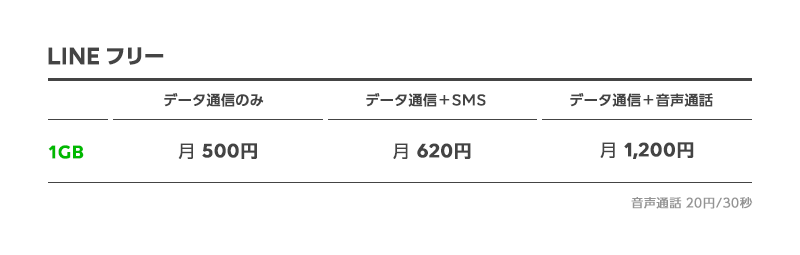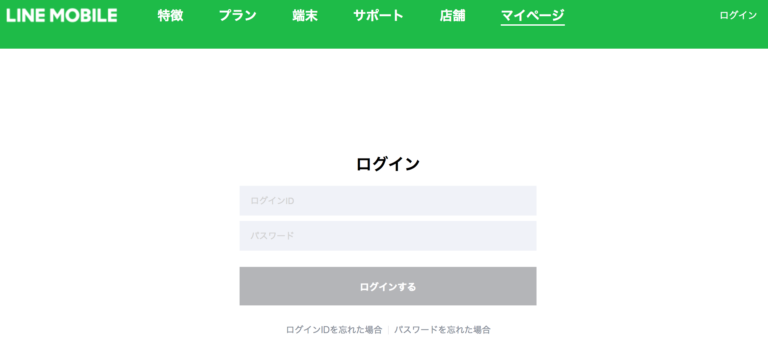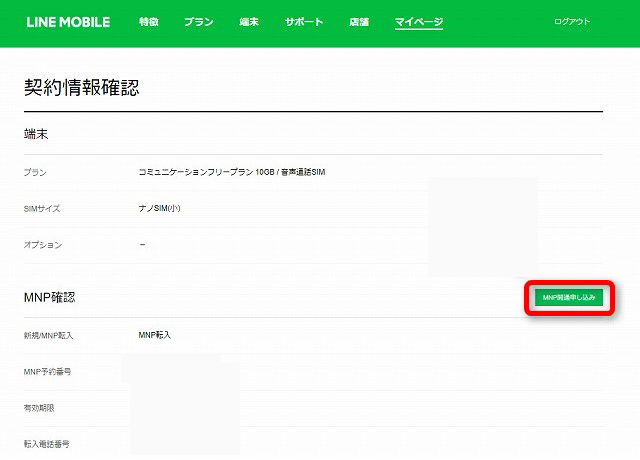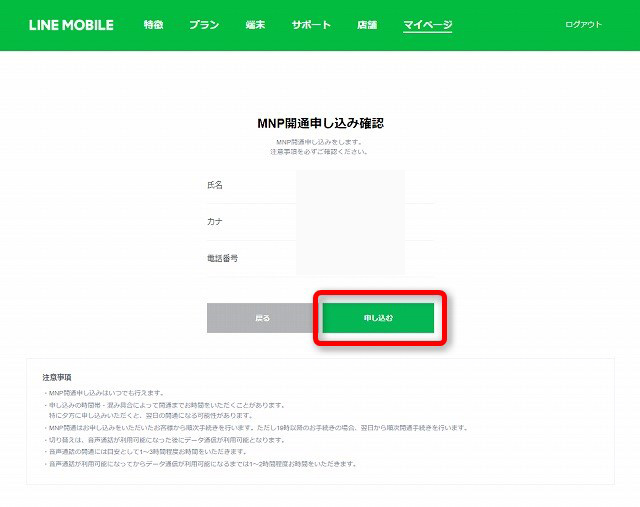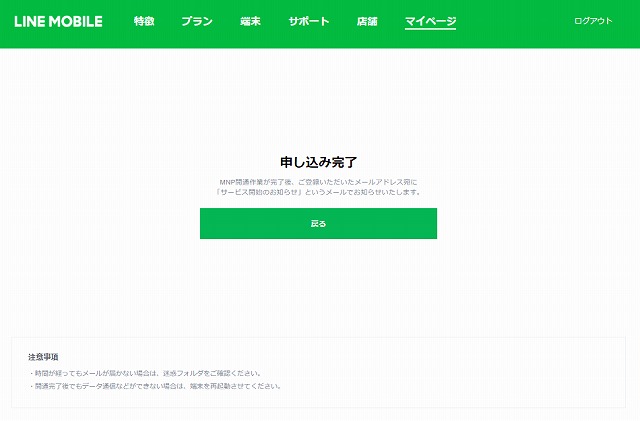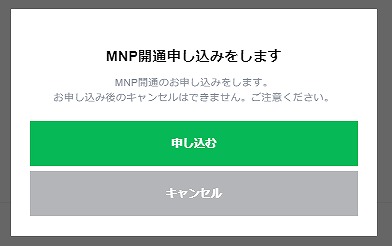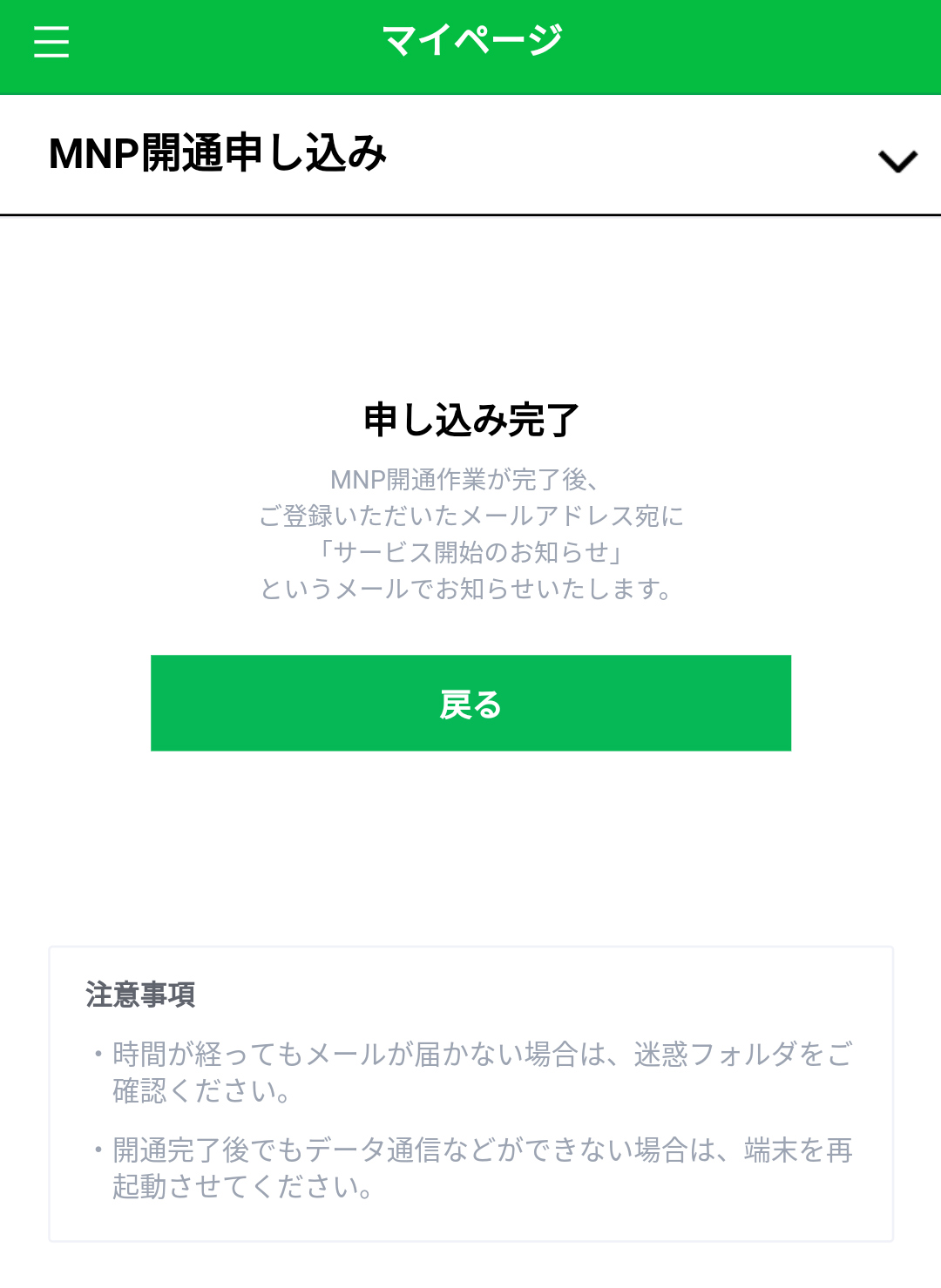ここではLINEモバイル契約後のLINEモバイルのマイページから「MNP開通申し込みボタン」を使ってLINEモバイルの回線を開通させる方法と手順をどこよりも詳しく解説します。
LINEモバイルは080/090/070の音声通話機能付きプランのSIMを新規で契約した時や大手キャリアのdocomoやau、ソフトバンクなどからMNPで電話番号を引き継いでLINEモバイルに乗り換えた時は回線の開通手続きが必要になります。
LINEモバイルの開通手続きは、2つあり、LINEモバイルのマイページから「MNP開通申し込みボタン」を押して回線を開通させる方法とLINEモバイルカスタマーセンター MNP開通受付窓口に電話して開通させる方法です。
- マイページから「MNP開通申し込みボタン」を押して開通させる方法
- LINEモバイルカスタマーセンター MNP開通受付窓口に電話して開通させる方法
先に大前提として、LINEモバイルの回線の開通作業が必要なのは080や090で始まる電話番号の音声通話付きプランを新規で契約した方や大手キャリアのdocomoやau、ソフトバンクなどからMNPでLINEモバイルに乗り換えた場合のみ必要です。
データ通信専用SIMを契約した場合は開通作業はは必要ありません。
目次
LINEモバイルの2つの回線の開通方法
LINEモバイルの格安SIMの回線を開通(MNP転入,回線切替)させる方法は2つあって、
どちらの方法でも開通させることができます。
- マイページから「MNP開通申し込みボタン」を押して開通させる方法
- LINEモバイルカスタマーセンター MNP開通受付窓口に電話して開通させる方法
LINEモバイルをマイページから開通させる方法手順
MNP開通申し込みボタンを押して開通させる方法
こちらの方法は自分でLINEモバイルのマイページにログインして開通申し込みボタンを押して回線を切り替える方法です。
こちらだと電話をする必要が無いので電話ができないよう環境だと便利です。
パソコン(PC)からの場合
LINEモバイルのマイページを開いてIDとパスワードを入力してログインします。
「MNP開通申し込みボタン」を押します。
(参考)もし、LINEモバイルのマイページにログインできない場合は原因と対処方法を詳しくまとめましたので参考にして対策方法を試してみて下さい。
【保存版】LINEモバイルのマイページにログインできない原因と対処方法
氏名とカナ、電話番号を確認して間違いがなければ「申し込む」ボタンを押します。
申し込み完了と表示されたら開通手続きは完了です。
1〜2時間程度でLINEモバイルの回線に切り替わります。
iPhoneやAndroidスマホからの場合
LINEモバイルの開通はパソコンからだけでなくiPhoneやAndroidスマホ、タブレットやiPadからも行えます。
LINEモバイルのマイページにログインします。
「MNP開通申し込みボタン」を押します。
申し込み完了と表示されたら開通手続きは完了です。
1〜2時間程度でLINEモバイルの回線に切り替わります。
LINEモバイルを電話で開通させる方法手順
回線開通専用ダイヤルからLINEモバイルを開通させる方法
こちらの方法を使う時は電話をかけ終わるまでLINEモバイルへ乗り換える元のdocomoやau、ソフトバンクや他の格安SIMを挿した状態のスマホやiPhoneから電話をかけます。
もし電話回線がない場合は、他の誰かの電話を借りたり固定電話から電話をすることで開通させることができます。
LINEモバイルの格安SIMを挿してから電話をかけると開通していないので回線切替の電話ができない状態になるので注意をしてください。
LINEモバイル開通専用ダイヤルにかけてからSIMカードを挿し替えます。
LINEモバイルカスタマーセンター MNP開通受付窓口
0120−889−279(無料)
受付時間:10:00〜19:00(年中無休)
LINEモバイルは他の格安SIMと違って回線開通もかなり簡単にできてしかも回線切替をしたら1時間もしないうちに切り替わります。私もLINEモバイルの格安SIMは数枚契約していますがだいたい30分以内に回線開通が完了しています。
このLINEモバイルの回線開通の時間はすべての格安SIMの中で最短なので忙しい平日であってもちょっとした休憩時間や空き時間でLINEモバイルの格安SIMを開通させることができます。
これもすべてLINEモバイルが利用者第一としてサービスを提供しているから実現できていることなのです。